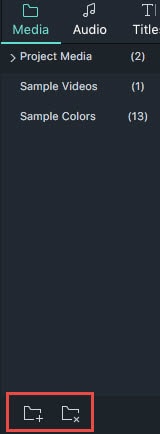Per procedere con la creazione di un nuovo progetto, è necessario dei importare i file multimediali. Wondershare Filmora per Mac permette di importare video ripresi da ogni genere di videocamera o fotocamera digitale, dispositivi mobili e molto altro, in tutti i più diffusi formati standard e in HD. Il programma permette anche di registrare video dalla webcam. Il riquadro Libreria Multimediale consente di organizzare le clip importate in modo tale da gestire agevolmente tutte le risorse a disposizione. Per maggiori informazioni su come salvare e condividere i video registrati o importati in seguito alla modifica, clicca qui.
Filmora9 offre tre diverse modalità per aggiungere clip multimediali alla libreria:

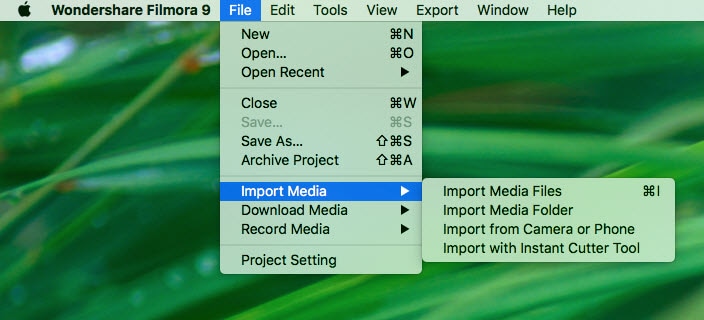
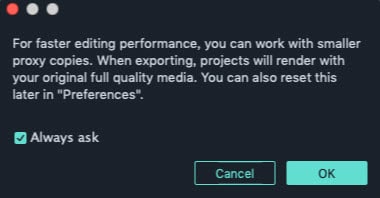
In alcuni casi, durante l'importazione di un file multimediale, Wondershare Filmora ti chiederà se vuoi creare un file di proxy per velocizzare la procedura di montaggio. Seleziona "Sì" per godere di un'esperienza di editing più fluida.
Oltre che video acquisiti per mezzo di dispositivi digitali, Filmora supporta anche l'importazione di file multimediali registrati dalla webcam, dallo schermo del computer o dal microfono.
Clicca sull'opzione "Registra" e seleziona "Registra Schermo PC" per accedere al Registratore di Schermo Wondershare integrato in Filmora. Per arrestare la registrazione, premi il tasto F9.
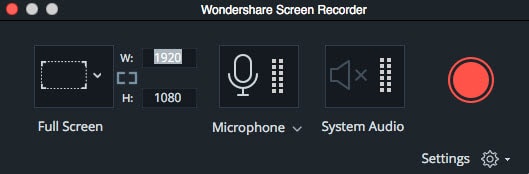
Clicca sull'opzione "Registra" e seleziona "Registra dalla Webcam". Nella finestra di registrazione, clicca sul pulsante rosso per avviare la registrazione, e cliccaci su una seconda volta per arrestarla. Infine, clicca su OK per salvare la registrazione.
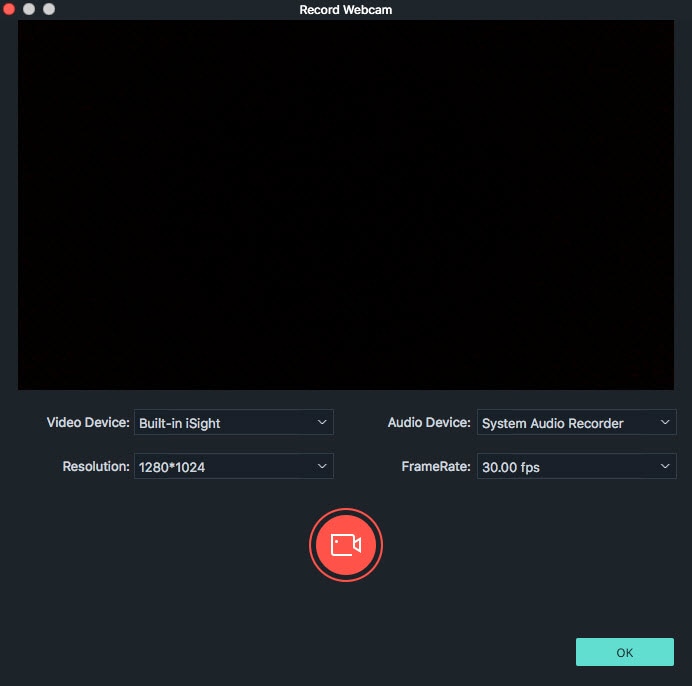
Accedi al menu Registra e seleziona l'opzione "Registra Voce Fuori Campo". Per ottenere risultati ottimali, consigliamo di connettere un microfono esterno al Mac. Per continuare, clicca sul pulsante Registra. L'acquisizione partirà al termine del conto alla rovescia di 3 secondi.
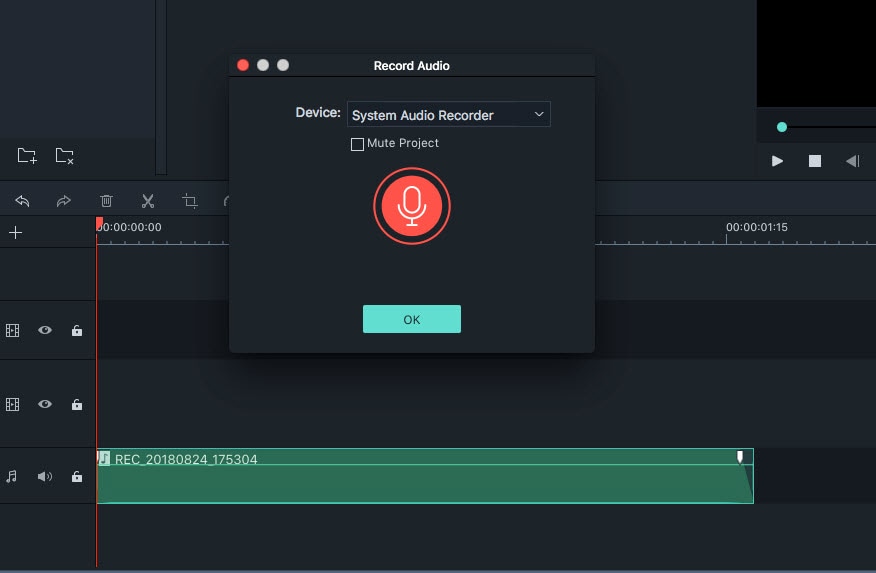
Tutti i file multimediali registrati vengono salvati automaticamente nella Libreria Multimediale e possono essere trascinati sulla Timeline per la modifica e il montaggio.
La Libreria Multimediale permette di gestire e organizzare i file importati.
Cartella File Multimediali Condivisi
Filmora9 per Mac permette di organizzare facilmente le risorse multimediali utilizzate di frequente per uno o più progetti. Per farlo, importa intro, loghi e qualsiasi altro tipo di risorsa all'interno della cartella File Multimediali Condivisi. Tutti i file raccolti nella cartella File Multimediali Condivisi possono essere integrati rapidamente in qualsiasi progetto creato con Filmora9 per Mac.
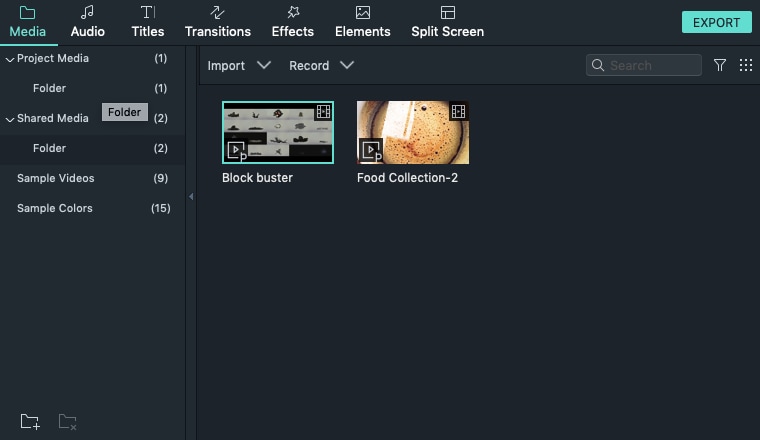
Selezionare Contenuti dalla Libreria Multimediale
Eliminare Contenuti dalla Libreria Multimediale
Nella Libreria Multimediale, clicca con il tasto destro sul contenuto e seleziona Elimina.
Nota Bene: le risorse vengono eliminate solo dalla Libreria Multimediale e permangono intatte nel percorso di origine. L'operazione, dunque, influisce unicamente sul collegamento al file nella Libreria Multimediale.
Organizzare i Contenuti nella Libreria Multimediale per Nome, Durata o Tipo
Clicca sul pulsante Ordina Per e seleziona Nome, Durata, Tipo, Data di Creazione o un altro parametro.
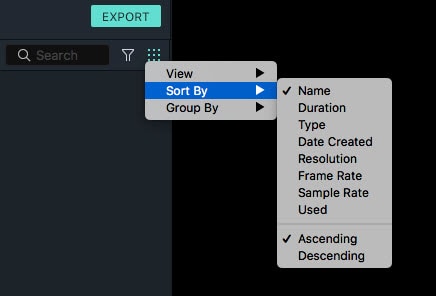
Clicca sul pulsante Filtra per classificare i contenuti multimediali per categoria (Video, Immagine o Audio).
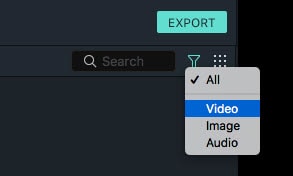
Trovare i Contenuti Multimediali
Per trovare velocemente un contenuto multimediale specifico ti basta digitarne il nome nella barra di ricerca.
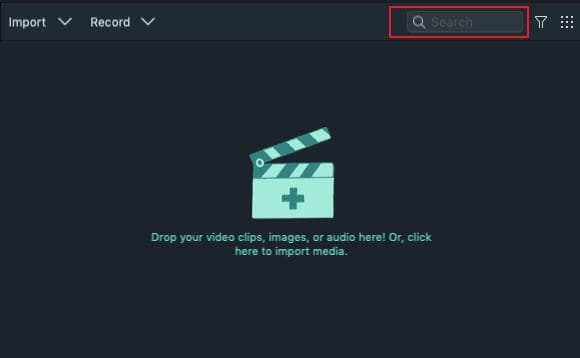
Tutte le cartelle, fatto salvo per la prima, possono essere eliminate. È inoltre possibile aggiungere nuove cartelle cliccando sull'icona Più.